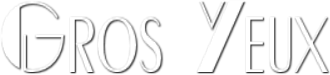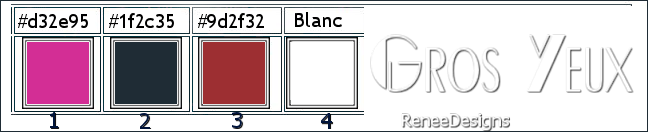|
Wir fangen die Lektion an
 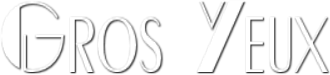
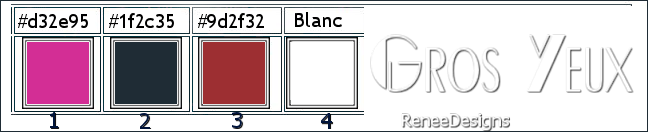
1.Öffne das Hintergrundbild –
‘’Fond-Gros-yeux ‘’– Hintergrundebene umwandeln = Raster 1
2. Auswahl- Auswahl laden/speichern - Auswahl laden aus Datei und wähle Auswahl: ’’Gros-yeux-1’’
3. Auswahl- In Ebene umwandeln

4. Effekte –Textureffekte –Jalousie mit diesen Einstellungen/ Farbe weiß
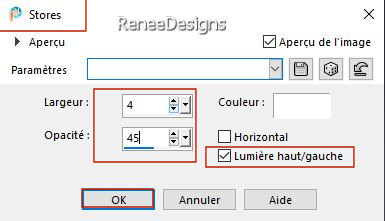
5. Effekte –Reflexionseffekte – Spiegelkabinett mit diesen Einstellungen
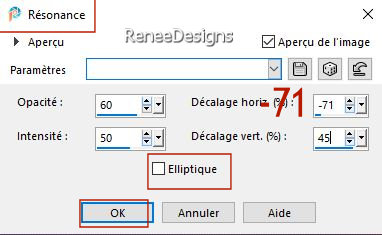
6. Auswahlwerkzeug (S) Benutzerdefinierte Auswahl -Rechteck mit diesen Einstellungen

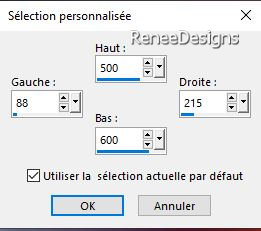


7. Ebenen- Duplizieren
8.
Bild - Spiegeln - Horizontal Spiegeln ( Bild - Spiegeln in älteren PSP Versionen)
9. Ebenen-Zusammenführen-Sichtbare zusammenfassen
10. Effekte - 3D Effekte - Schlagschatten mit diesen Einstellungen: 1/1/65/2 Farbe schwarz
11. Ebenen-Eigenschaften: Stelle den Mischmodus der Ebene auf " Überzug "
- Aktiviere die Ebene von Raster 1 in der Ebenenpalette
12. Auswahl- Auswahl laden/speichern - Auswahl laden aus Datei und wähle Auswahl: ’’Gros-yeux-2’’
13. Auswahl- In Ebene umwandeln
14. Ebenen-Anordnen- An erste Stelle verschieben
15. Anpassen/Einstellen-Unschärfe- Gaußscher Unschärfe: Radius 42%
16.
Effekte – Kunstmedieneffekte– Pinselstriche mit diesen Einstellungen-
Farbe #1f2c35
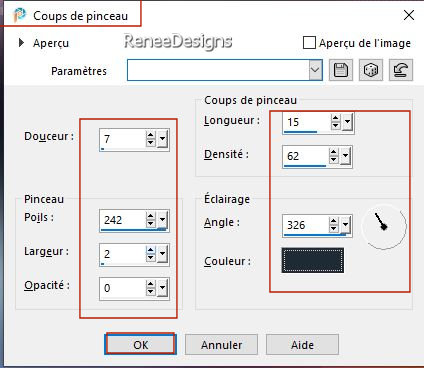

17. Effekte- Bildeffekte-Nahtloses Kacheln mit der Standardeinstellungen
18. Effekte-3D-Effekte- Innenfase mit diesen Einstellungen-Farbe weiß
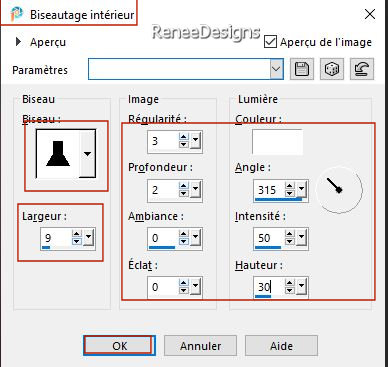
19. Ebenen-Eigenschaften: Stelle den Mischmodus der Ebene auf " Überzug " -Setze die Deckfähigkeit auf 32%
- Bleibe auf dieser Ebene (Umgewandelte Auswahl 1)
20. Auswahl- Auswahl laden/speichern - Auswahl laden aus Datei und wähle Auswahl: ’’Gros-yeux-3’’
21. Auswahl- In Ebene umwandeln
22. Anpassen/Einstellen-Unschärfe- Gaußscher Unschärfe: Radius 42%
23. Effekte- Plugins - Filters in Unlimited 2.0 – Tramage Tow The
Line...mit der Standardeinstellung
24.Effekte- Reflexionseffekte-Spiegelrotation mit der Standardeinstellung
25. Effekte – Plugins – Mura’s Meister – Perspective Tiling mit der Standardeinstellung

26. Effekte– Plugins– FM Tile Tools – Saturation Emboss mit der Standaardeinstellung
- Wiederhole : Effekte– Plugins– FM Tile Tools – Saturation Emboss mit der Standaardeinstellung
27. Ebenen-Eigenschaften: Stelle den Mischmodus der Ebene auf " Aufhellen "
28. Ebenen- Duplizieren
29. Ebenen-Eigenschaften: Stelle den Mischmodus der Ebene auf " Hartes Licht " -Setze die Deckfähigkeit auf 61%
30. Ebenen- Zusammenführen- Nach unten zusammenfassen
- Ebenen-Eigenschaften: Stelle den Mischmodus der Ebene auf " Normal " (oder andere nach deinen Farben)
31. Effekte - Plugins - Alien Skin EyeCandy 5 - Impact - Backlight
–Tab- Settings- User Settings -und nehmen sie die voreingestellten Werte - Preset ‘’Gros-yeux- Backlight’’
- Materialeigenschaften:
Setze die Vordergrundfarbe auf Farbe #d32e95=1 -Setze die Hintergrundfarbe auf #1f2c35=Farbe 2
-Eigenschaften Vordergrund- Erstelle ein Vorder/Hintergrund lineares Farbverlauf mit diesen Einstellungen
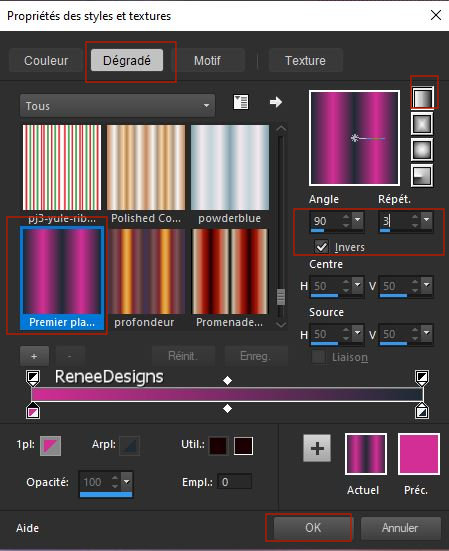
32. Ebenen- Neue Rasterebene
33. Auswahl- Auswahl laden/speichern - Auswahl laden aus Datei und wähle Auswahl:’’Gros-yeux-4’’
34. Aktiviere Farbverlaufswerkzeug
 –Füllen sie die Auswahl mit dem Farbverlauf –Füllen sie die Auswahl mit dem Farbverlauf
35. Effekte- Plugins - Filters in Unlimited 2.0 - Toadies – Weaver mit diesen Einstellungen:
45/44/191

36. Effekte- Plugins - Filters in Unlimited 2.0 - Filter Factory
Gallery S- itsa Edge thing... : 12/14
37. Effekte– Kanteneffekte – Nachzeichnen
38. Effekte- Plugins – Simple – 4 Way Average
39. Effekte-Geometrieeffekte-Parallelogramm mit diesen Einstellungen
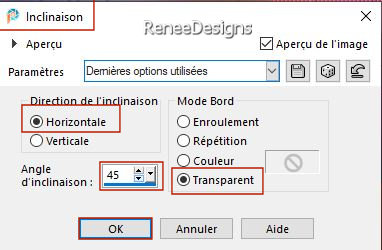
40. Ebenen- Duplizieren
41.
Bild - Spiegeln - Horizontal Spiegeln ( Bild - Spiegeln in älteren PSP Versionen)
42. Ebenen-Zusammenführen-Nach unten zusammenfassen
43. Ebenen-Eigenschaften: Stelle den Mischmodus der Ebene auf " Überzug " – Setze die Deckfähigkeit der Ebene auf 57 %
44. Effekte – Plugins – Toadies – What are you 20/20
45. Effekte – Kanteneffekte– Nachzeichnen
- Wiederhole: Effekte – Kanteneffekte– Nachzeichnen
46. Ebenen– Neue Rasterebene
47. Auswahl- Auswahl laden/speichern - Auswahl laden aus Datei und wähle Auswahl:’’Gros-yeux-5’’
48. Öffne die Tube ‘’Gros-yeux-Image 1’’ -Bearbeiten- Kopieren - Aktivieren Sie ihr Bild-Bearbeiten -In einen Auswahl einfügen
49. Ebenen– Neue Rasterebene
50. Öffne die Tube ‘’Renee-TUBES- Big-Eyes-16’’ Bearbeiten- Kopieren - Aktivieren Sie ihr Bild-Bearbeiten -In einen Auswahl einfügen Oder wähle selbst eine schöne Tube
51. Ebenen- Anordnen- Nach unten verschieben
- Aktiviere die oberste Ebene in der Ebenenpalette
52. Auswahl- Auswahl-Ändern- Auswahlrahmen auswählen mit diesen Einstellungen
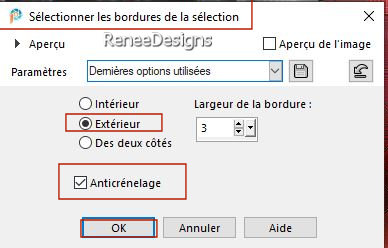
53. Ebenen- Neue Rasterebene
54. Aktiviere Farbverlaufswerkzeug
 –
Füllen sie die Auswahl mit dem Farbverlauf –
Füllen sie die Auswahl mit dem Farbverlauf
55. Effekte –Textureffekte –Jalousie mit diesen Einstellungen/ Farbe weiß
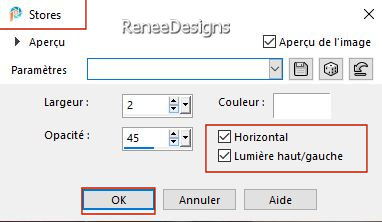
56. Effekte – Kanteneffekte– Nachzeichnen

57. Ebenen- Zusammenführen- Sichtbare zusammenfassen
-Eigenschaften Vordergrund-Setze den Vordergrund auf lineares Farbverlauf "Weiß auslaufend" –mit diesen Einstellungen
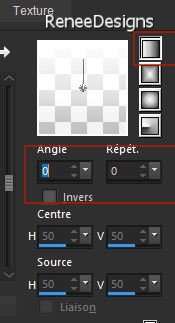
58. Ebenen-Neue Rasterebene
59. Auswahl- Auswahl laden/speichern - Auswahl laden aus Datei und wähle Auswahl:’’Gros-yeux-6’’
60. Aktiviere Farbverlaufswerkzeug
 –
Deckfähigkeit auf 25% -Füllen sie die Auswahl mit dem Farbverlauf –
Deckfähigkeit auf 25% -Füllen sie die Auswahl mit dem Farbverlauf
61. Effekte – Plugins – L & K’s – Pia auf 97%
62. Effekte - 3D Effekte - Schlagschatten mit diesen Einstellungen-Farbe weiß
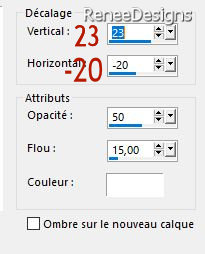
- Wiederhole: Effekte - 3D Effekte - Schlagschatten mit diesen Einstellungen:
-23/ 20 Farbe weiß

63. Effekte- Bildeffekte-Nahtloses Kacheln mit diesen Einstellungen
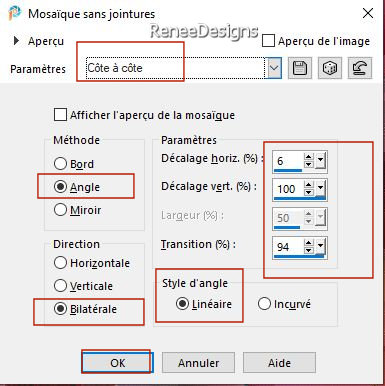
64. Ebenen-Eigenschaften: Stelle den Mischmodus der Ebene auf "Überzug "
- Materialeigenschaften: Setze die Vordergrundfarbe auf Farbe #9d2f32=3 -Die Hintergrundfarbe bleibt auf #1f2c35=Farbe 2
- Erstelle ein Vordergrund-Hintergrund rechteckigen Farbverlauf mit diesen Einstellungen
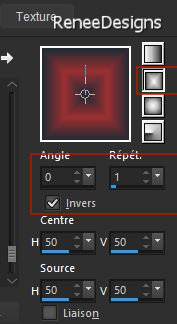
65. Ebenen- Neue Rasterebene
66. Aktiviere Farbverlaufswerkzeug
 –
Deckfähigkeit auf 100% – Fülle die Ebene mit dem Farbverlauf –
Deckfähigkeit auf 100% – Fülle die Ebene mit dem Farbverlauf
67. Ebenen- Neue Maskenebene-Aus Bild und nimm Maske
‘’Narah_mask_0386’’

- Ebenen-Zusammenführen-Gruppe zusammenfassen
68. Effekte - 3D Effekte - Schlagschatten mit diesen Einstellungen: 18/ - 24
/ 55 / 32 Farbe #9d2f32=3
69. Effekte- Plugins - AP[Lines] Lines – Silverlining mit diesen Einstellungen
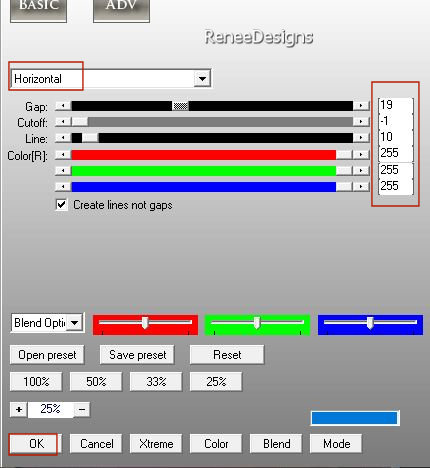
70. Bild- Frei drehen –
90° rechts
71. Drücke das "K" auf der Tastatur (Auswählen) nimm die Voreinstellung ‘’Gros-yeux’’
-Drücke Ok und der Effekt wird automatisch eintreten
- Drücke das " M" zum deaktivieren
- Wenn es Probleme gibt: Drücke das "K" auf der Tastatur (Auswählen) mit diesen Einstellungen
Position X 750- Position Y -125

72. Effekte – Kanteneffekte–Stark nachzeichnen
73. Effekte- Verzerrungseffekte- Wirbel mit dieser Einstellung

74. Ebenen- Duplizieren
75.
Bild - Spiegeln - Horizontal Spiegeln ( Bild - Spiegeln in älteren PSP Versionen)
76. Ebenen-Zusammenführen-Sichtbare zusammenfassen
77. Auswahl- Auswahl laden/speichern - Auswahl laden aus Datei und wähle Auswahl:’’Gros-yeux-7’’
78. Effekte – Verzerrungseffekte– Welle mit diesen Einstellungen –Farbe #9d2f32=3
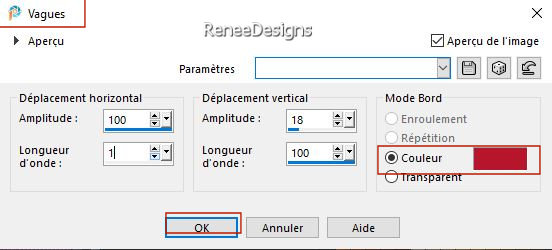

79. Textwerkzeug-Schreibe den Titel -Renée wählte die Schriftart " CravatDisplay SSi.ttf "oder wähle deine eigene Schriftart- Du kannst auch den Text von Renée nehmen
Öffne die Tube "Renée Tubes Big Eyes 2 ", oder eine eigene Tube -In der Zip ‘’Reserve’’ Big-Eyes " habe ich noch einzelne Tuben die Sie benutzen können
80. Ändere die Größe, falls nötig/ Platzieren sie die Tube an ihren Platz- Schlagschatten nach Wahl
- Renée wählte diesen Schatten
Effekte- Plugins - Alien –Skin EyeCandy
5 Impact- Perspective Shadow mit diesen Einstellungen
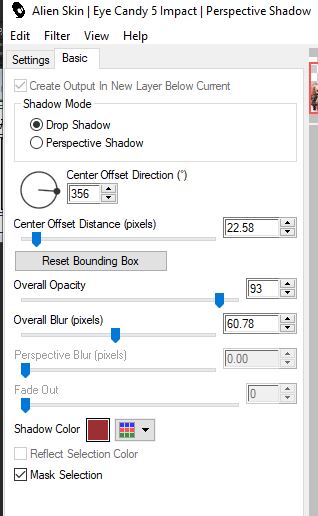
81. Bild- Rand hinzufügen mit 2 Pixels -Farbe #1f2c35= 2
- Bild- Rand hinzufügen mit
20 Pixels –Farbe weiß
- Bild- Rand hinzufügen mit 1
Pixel -Farbe #d32e95=1
82. Auswahl –
Alle auswählen
83. Bild- Rand hinzufügen mit
50 Pixels -Farbe weiß
84. Effekte - 3D Effekte - Schlagschatten mit diesen Einstellungen: 0/0/55/55 Farbe schwarz

85. Bild - Größe ändern-Verkleinern mit 80%-Größer aller Ebene anpassen aktiviert.
86. Platzieren Sie Ihr Wasserzeichen und das Copyright (Renée) aufs Bild
87. Ebenen- Zusammenführen- Alle zusammenfassen.
Speichern als JPG
Ich hoffe es hat Ihnen genau soviel Spaß gemacht wie mir es zu schreiben
Renée
Diese Lektion wurde von Renée geschrieben am
22/06/2023
und aufgestellt
in 2023
*
*
Jede Ähnlichkeit mit einer bestehenden Lektion ist rein zufällig
* Vergessen Sie nicht, den Menschen zu danken, die mit uns und für uns arbeiten - den Übersetzern und den Übersetzerinnen
Danke schön.
|


 Übersetzungen
Übersetzungen